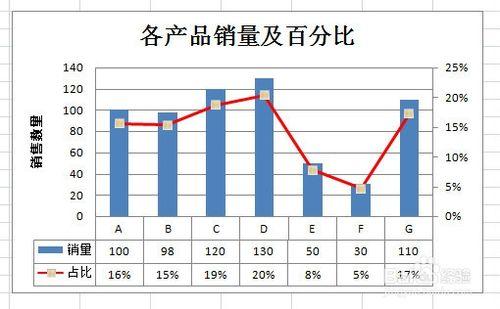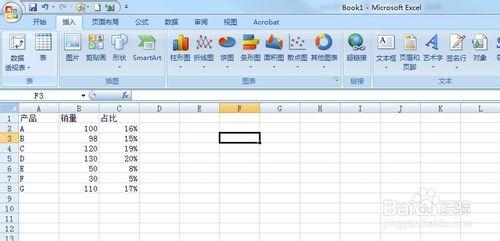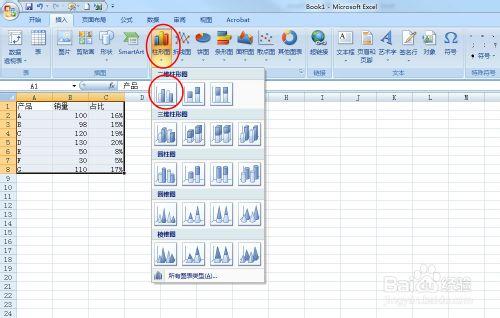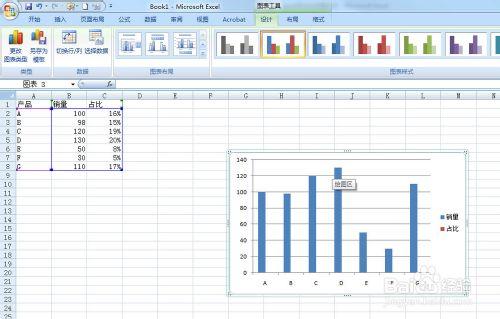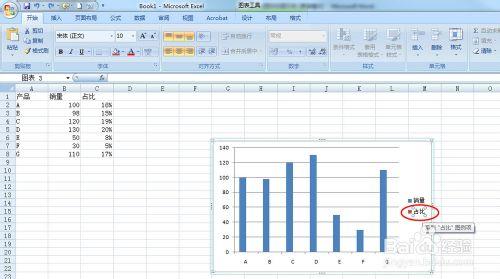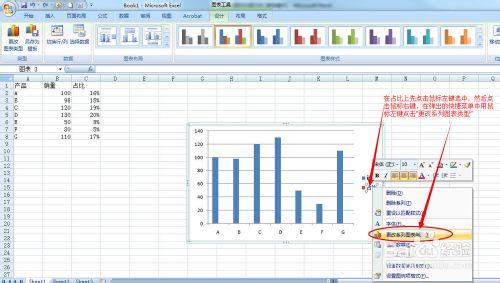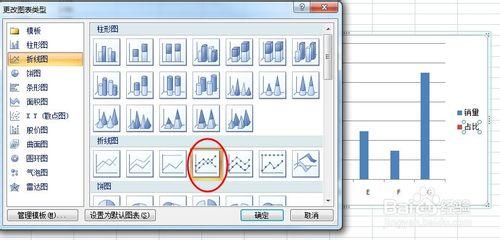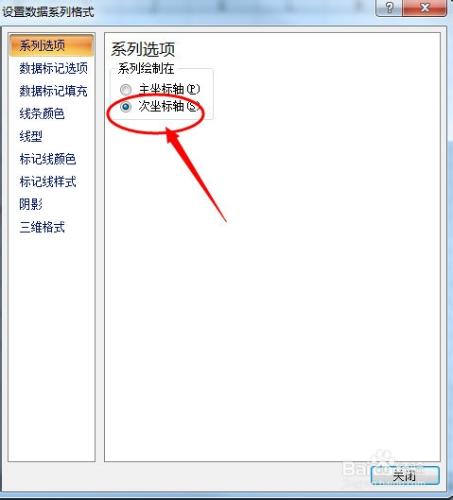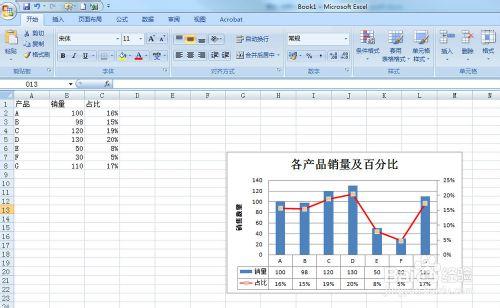對於Excel圖表相信大家都不陌生,尤其是隻有一個X軸和Y軸的圖表應該都很常見到,但有時候可能會有需要設定雙座標的圖表,比如不僅要在圖表中用柱狀圖顯示數量還要用線狀圖表示百分比的變化,那麼這種既有主座標又有次座標的雙座標圖表如何實現呢,下面小編亦凡就來手把手告訴大家如何實現吧。
工具/原料
Microsoft Office Excel 2007
Microsoft Office Excel 2003
方法/步驟
步驟1、在Microsoft Office Excel 2007中開啟需要設定雙座標的示例XLS檔案,如下圖所示;
步驟2、點選滑鼠左鍵不放鬆選中資料區域,然後滑鼠左鍵點選頂部選單欄中的“插入”,繼續在下方的工具欄中滑鼠左鍵點選“柱形圖”,選擇自己需要的柱形圖風格,小編選擇的是二維柱形圖,大家也可以選擇三維的看起來有立體感;
步驟3、生成如下圖所示的圖表風格,很顯然這裡生成的只是單座標的圖表,當然有些朋友會說這不就是雙座標嗎,有橫軸也有縱軸,但別忘記了我們需要的是生成如簡介中第一幅圖那樣的雙縱軸座標;
步驟4、滑鼠左鍵點選圖示中的“佔比”,然後點選滑鼠右鍵,在彈出的快捷選單中,用滑鼠左鍵點選“更改系列圖表型別”,在彈出的視窗中選擇折線圖,如下圖所示;
步驟5、滑鼠左鍵點選圖示中的“佔比”,然後點選滑鼠右鍵,在彈出的快捷選單中,用滑鼠左鍵點選“設定資料系列格式”,如下圖所示;
步驟6、在彈出的“設定資料系列格式”視窗中,點選左側的“系列選項”,然後用滑鼠左鍵點選“次座標軸”前的圓圈(RadioButton),參見下圖;
步驟7、最終的效果如下圖所示;記得在步驟6中有很多針對次座標軸線條的設定選項,比如線條顏色、資料標記選項等等,大家可以根據個人需要設定;
注意事項
Microsoft Office Excel 2003設定雙座標的方法類似;
Microsoft Office Excel 2013設定雙座標的方法則有些不同,小編將在另一篇經驗和大家分享;